记事本如何新建文件
在日常生活中,记事本文件(通常指纯文本文件)因其简单、兼容性强而备受青睐。无论是在学习、工作还是个人记录中,新建记事本文件都是一项基本技能。下面,我们将详细介绍在不同操作系统下如何新建记事本文件。
在windows系统中新建记事本文件
对于大多数windows用户来说,新建记事本文件的方法非常简单且直观:
1. 通过开始菜单:
- 点击屏幕左下角的“开始”按钮。
- 在搜索框中输入“记事本”。
- 在搜索结果中找到“记事本”应用程序并点击打开。
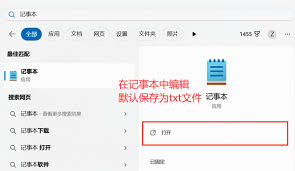
- 在打开的记事本窗口中,可以直接输入或粘贴文本内容。
- 完成编辑后,点击“文件”菜单,选择“保存”或“另存为”。
- 在弹出的保存对话框中,选择保存位置,输入文件名,并确保文件类型选择为“.txt”(文本文件)。
- 点击“保存”按钮,记事本文件即创建成功。
2. 通过桌面或文件夹右键菜单:
- 在桌面或任意文件夹的空白处右键点击。
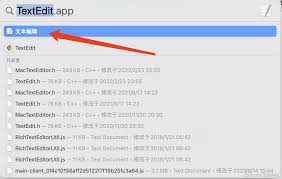
- 在弹出的菜单中选择“新建”,然后选择“文本文档”。
- 此时,桌面上或文件夹内会出现一个新的文本文档图标,文件名默认为“新建文本文档.txt”。
- 双击打开该文本文档,即可开始编辑内容。编辑完成后,按ctrl+s保存或按ctrl+shift+s另存为。
在macos系统中新建记事本文件
对于macos用户,虽然系统自带的应用中没有直接命名为“记事本”的程序,但“文本编辑”应用同样可以实现相同的功能:
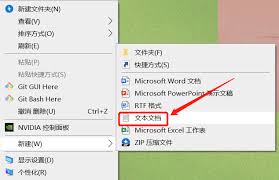
1. 通过“访达”:
- 打开“访达”(finder)。
- 在左侧边栏中选择一个位置,如桌面或文档文件夹。
- 右键点击该位置的空白处,选择“新建文本文档”。
- 此时,会创建一个名为“未命名”的文本文件。
- 双击打开该文件,默认会使用“文本编辑”应用。
- 在“文本编辑”中编辑内容,完成后点击菜单栏中的“文件”,选择“存储”或“存储为”。
- 在弹出的保存对话框中,输入文件名,并确保文件格式选择为“纯文本”。
- 点击“存储”按钮,记事本文件即创建成功。
2. 通过“文本编辑”应用:
- 打开“文本编辑”应用(可通过spotlight搜索找到)。
- 在打开的文本编辑窗口中,输入或粘贴文本内容。
- 点击菜单栏中的“格式”,确保选择“使是纯文本”。
- 完成编辑后,点击“文件”菜单,选择“存储”或“存储为”。
- 按照提示输入文件名和选择保存位置,确保文件格式为“纯文本”。
- 点击“存储”按钮。
在linux系统中新建记事本文件
linux系统提供了多种方法来新建记事本文件,这里介绍两种常见方法:
1. 使用命令行:
- 打开终端。
- 使用`nano`、`vim`或`gedit`等文本编辑器命令创建文件。例如,使用`nano`可以输入:`nano 文件名.txt`。
- 在打开的编辑器中输入文本内容。
- 完成编辑后,在`nano`中按ctrl+o保存,按ctrl+x退出;在`vim`中按esc进入命令模式,输入`:wq`保存并退出。
2. 使用图形界面文件管理器:
- 打开文件管理器(如nautilus、dolphin等)。
- 导航到想要创建文件的位置。
- 右键点击空白处,选择“新建文档”或类似选项,然后选择“空文本文件”或“文本文件”。
- 输入文件名后按enter键,文件即创建成功。
- 双击打开该文件,使用系统默认的文本编辑器进行编辑。
通过以上方法,无论是在windows、macos还是linux系统下,都可以轻松新建并编辑记事本文件。希望这篇文章能帮助你更好地掌握这一基本技能。
- 2025-07-16
- 2025-07-15
- 2025-07-15
- 2025-07-14
- 2025-07-14
- 2025-07-14
- 2025-07-14
- 2025-07-13
- 2025-07-13
- 2025-07-13
- 2025-07-13
- 2025-07-12
- 2025-07-12
- 2025-07-12
- 2025-07-11





